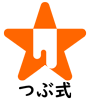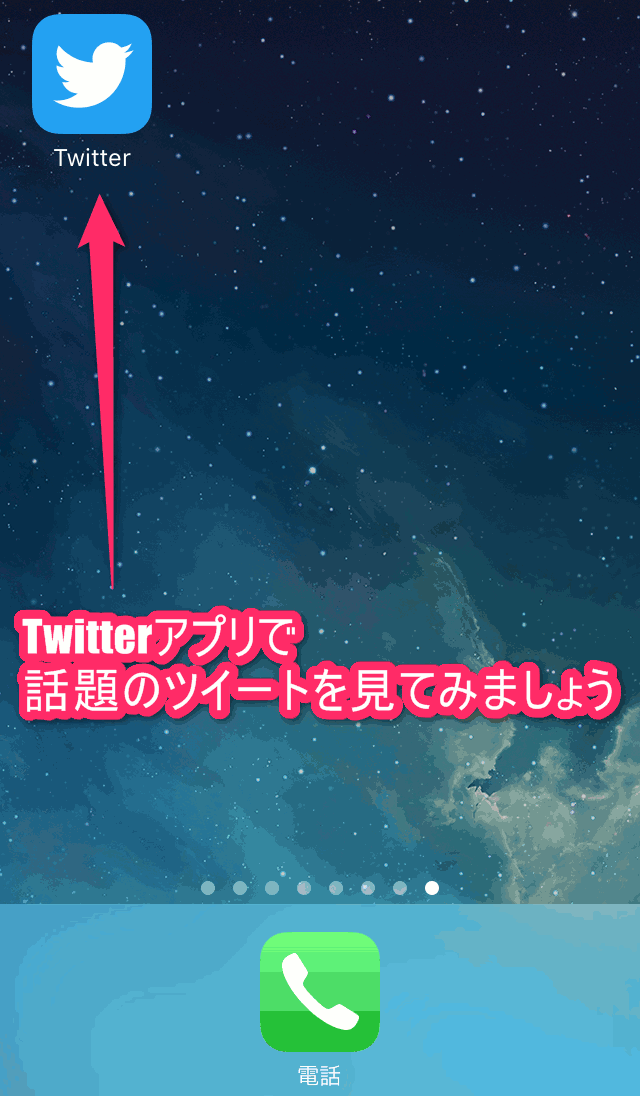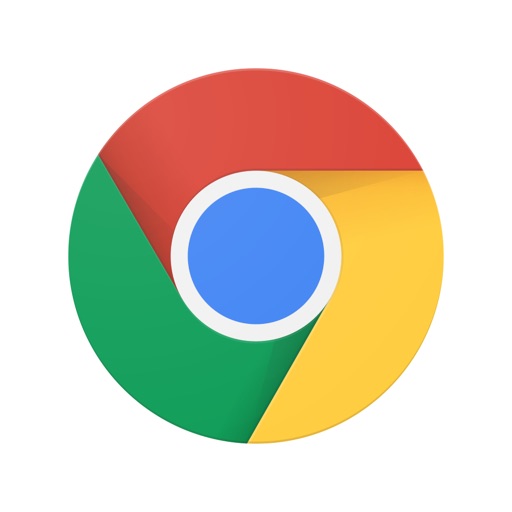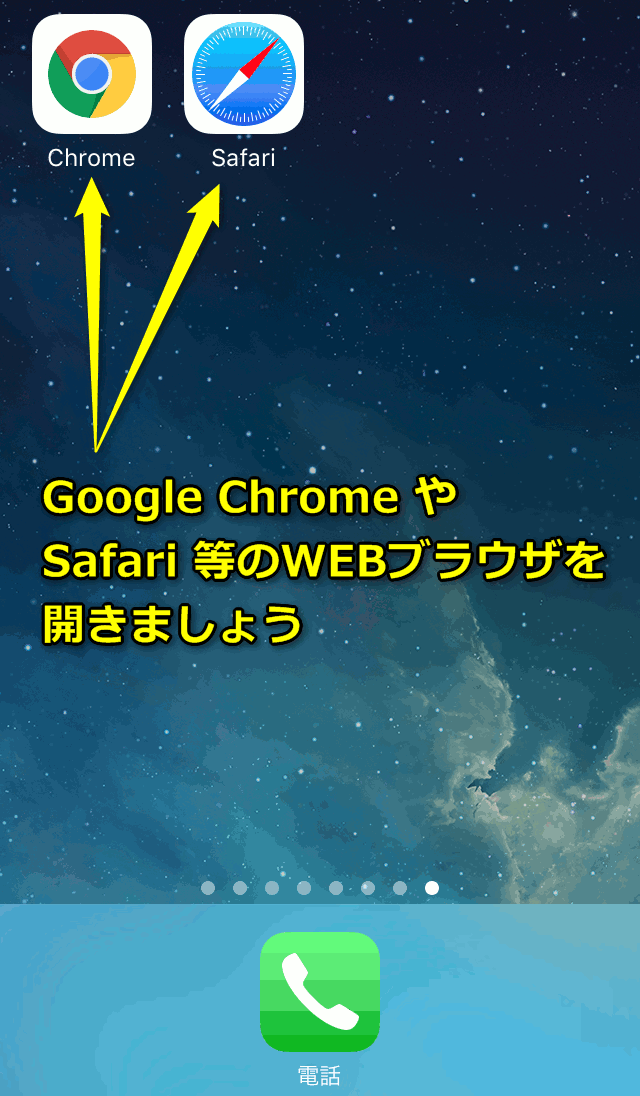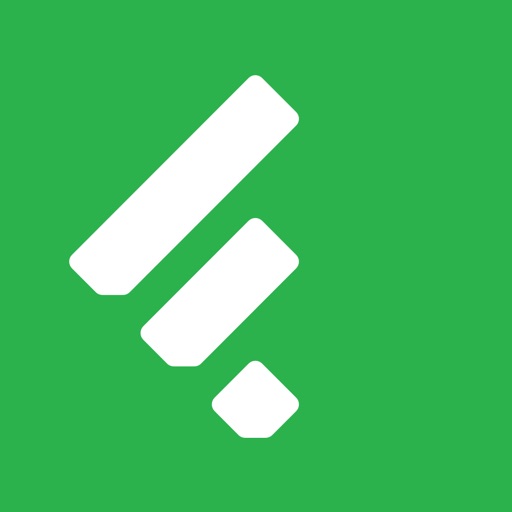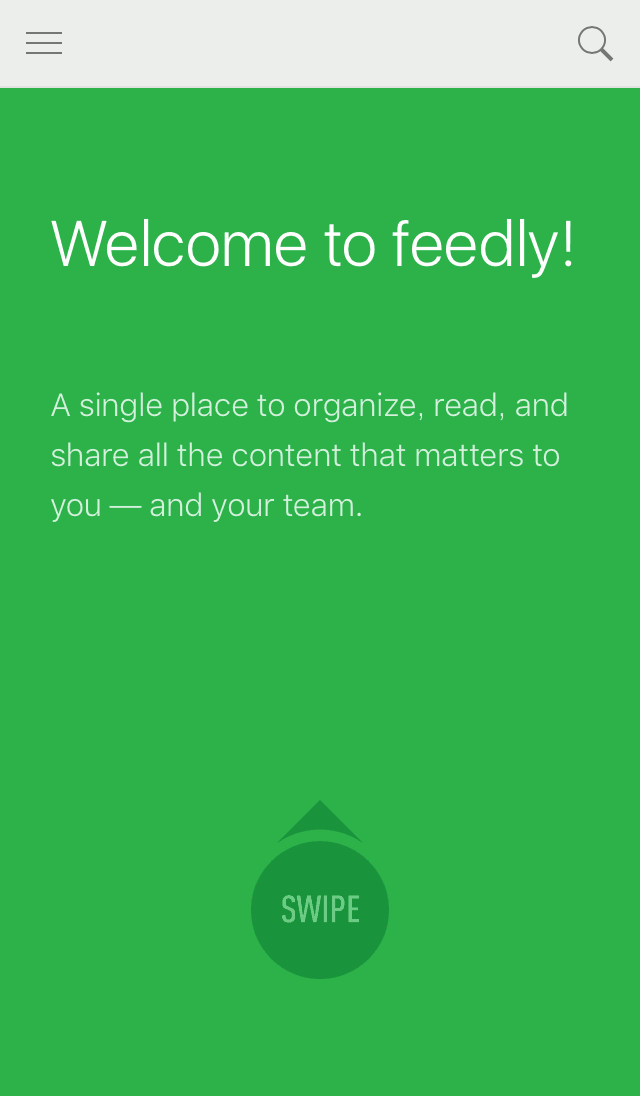これからバズるかも!?Twitterで話題になる前のツイートをチェックしよう

ニュースサイトやまとめサイトでツイートが元ネタになってる記事を見かけることが増えていると思います。
『Twitterってよくわからないし難しい』
こんな先入観ありませんか……?
前回に引き続きfeedlyを使って
話題になる前のツイートをチェックする方法を紹介します。
記事中に出てくる検索ワードや、Webサービス(Queryfeed)は現在(2020年3月15日)でも使用可能です。
もしわからないところがあればお気軽にコメントください。
Queryfeedはサービス停止になっている(2021年3月)ので、代わりにnitterというサービスでRSSを発行することができます✨
https://nitter.net/ で上手く表示されない場合はGithubに掲載されている別のインスタンス(別URLで同じサービス)を使用しましょう!
どんなツイートが話題なの?
Twitterではさまざまなユーザーが自分の意見や身近なニュースをツイートしています。
Twitterには
“リツイート”(他のユーザーのツイートを自分のフォロワーのタイムラインに流すこと)や
“いいね”(気に入ったつぶやきをマークする)
という機能があります。
この“リツイート”や”いいね”が多いツイートを今回チェックする話題のツイートとします。
や、おっぱいは揺れてないからね(笑)
— 竹達 彩奈???? (@Ayana_take) January 25, 2012
↑17万リツートはやはり正義
話題のツイートだけをどうやって見るの?
min_retweets:10000 OR min_faves:50000 lang:ja
Twitterのアプリを開いてこの検索ワードで検索しています。
細かく説明します。
- min_retweets:10000 OR min_faves:50000 lang:ja
[min_retweets:数字]→ 入力数以上”リツイート”されているツイート - min_retweets:10000 OR min_faves:50000 lang:ja
[OR]→ 左右の条件どちらか一方でも一致するもの - min_retweets:10000 OR min_faves:50000 lang:ja
[min_faves:数字]→ 入力数以上の”いいね”のついたツイート - min_retweets:10000 OR min_faves:50000 lang:ja
[lang:ja]→ 日本語のツイートのみ
となっています。
この検索ワードでは
【1万以上のリツイート もしくは 5万以上いいねのついた 日本語のツイート 】を検索しています。
次はfeedlyへの登録方法です
パソコンからも同じ方法で登録することができます。
QueryfeedというWebサービスを使用しましょう
Google Chrome や Safari 等のWebブラウザでQueryfeed(https://queryfeed.net/)にアクセスしましょう。
Queryfeedはサービス停止になっている(2021年3月)ので、代わりにnitterというサービスでRSSを発行することができます✨
https://nitter.net/ で上手く表示されない場合はGithubに掲載されている別のインスタンス(別URLで同じサービス)を使用しましょう!
この Queryfeed ではTwitterの検索結果をfeedlyに登録できるRSSに変換してくれます。
表示が小さくてわかりにくい場合はピンチアウトして拡大しましょう。
ピンチアウトって何?
ピンチアウトとは – IT用語辞典 Weblio辞書
https://kotobank.jp/word/%E3%83%94%E3%83%B3%E3%83%81%E3%82%A2%E3%82%A6%E3%83%88-614701
Classical Twitter Search というメニュー下の入力欄に
min_retweets:10000 OR min_faves:50000 lang:ja
と入力してキーボードの開くボタンをタップしてください。
手打ちで入力してもコピーアンドペーストしてもOKです。
入力が完了したら開くボタンをタップしてください。
右下にダウンロードの表示がでますが、ダウンロードの必要はありません
上のURL欄をタップしてURLをコピーしましょう
URLの上で 長押しすると吹き出しが出てくるので
全選択→コピー とタップするとコピーができます。
URLをfeedlyに登録
Queryfeed でできたURLを
YouTubeのときと同じように feedly に登録しましょう。
feedlyのアプリを起動して
右上の虫眼鏡アイコンをタップして検索入力エリアを開きます。
入力エリアをタップしてカーソルを表示させて長押ししましょう。
吹き出しが表示されるので Paste をタップして
QueryfeedでコピーしたURLを貼り付けてください。
貼り付けが完了したらキーボードの完了ボタンをタップしましょう。
候補が表示されるので +マーク をタップして登録しましょう。
Create new collectionと表示されているところをタップして
任意のフォルダー名を入力してください。
例ではTwitterとしました。
Create をタップして登録を完了してください。
登録が完了したら右にスワイプしましょう。
アイコンをタップして登録されていることを確認してください。
自分好みの検索ワードを設定しよう
例として【1万以上のリツイートもしくは5万以上いいねがついたもの】を
登録しましたが好みのツイートは人それぞれ違うものだと思います。
好みの検索結果になるように自由に検索ワードを変更してみましょう。
『リツイートもいいねもどっちも多いやつだけみたい!』
- 真ん中の OR を AND に変える
min_retweets:5000 AND min_faves:30000 lang:jaANDに変更すると左右どちらの条件にもあてはまったものになります
『いいね 至上主義!リツートには興味ない』
min_faves:だけにするmin_faves:30000 lang:jamin_retweets:数字やmin_faves:数字どちらかだけでも設定できます
あまり小さな数字だとエラーになってしまう可能性があります。
『ラーメンが好きなのでラーメンに関するツイートしかみたくない!』
- 好きなワードを追加する
ラーメン min_retweets:3000 OR min_faves:10000 lang:ja
スペースで区切ったキーワードを入れることでそのキーワードを含んだものになります
『Because Japanese is difficult, just use English tweets!!
(日本語難しいから英語のツイートだけにして!!)』
- 言語を変える
min_retweets:10000 OR min_faves:50000 lang:enlang:jaをlang:enに変更すると英語のツイートだけが表示されます
これらの検索ワード以外にも自由に数字を変更したりキーワードを追加したり
いろいろ試していただいて好みの設定を見つけてみてください!
[参考]Twitterの検索に使えるコマンドを紹介されているサイト
【厳選】Twitterの検索効率がめちゃ上がるオススメの検索技13個まとめ。
https://wayohoo.com/twitter/tips/search-techniques-summary-for-twitter.html
Twitterの検索機能の使い方 (検索コマンド一覧)
https://syncer.jp/twitter-how-to-use-search
Queryfeedはサービス停止になっている(2021年3月)ので、代わりにnitterというサービスでRSSを発行することができます✨
https://nitter.net/ で上手く表示されない場合はGithubに掲載されている別のインスタンス(別URLで同じサービス)を使用しましょう!
Queryfeedを使用する際の注意点
Queryfeedで取得できるツイートは3時間ごとに10ツイートだけです。
検索結果にそれ以上候補があったとしても残念ですがfeedlyでは取得することができません。
取りこぼしが多くても10ツイートだけでいいやという人は
リツートやいいねの数字を少なくした検索ワードでもいいと思います。
指定した検索ワードに当てはまるものを全部見たいという人は
上手に数字を変えて検索ワードを設定してましょう。
どうしても設定した検索ワードのツイートをもっと見たい!という人は
Queryfeedには有料プランがあるみたいですので登録してみてはどうでしょうか?
月額$4.99の有料プランでは 15分置きに100ツイートが取得できるようです。
まとめ
迷ったときは私も設定しているmin_retweets:10000 OR min_faves:50000 lang:jaで登録してみてください。
制限にひっかかる事無く、少なすぎず、いい感じにツイートを見れるのでオススメです!!
面白いツイートばかりです。
Queryfeedは結果の数が限定されるので使い始めは戸惑うかもしれませんが
feedlyにはいくつでも登録することができるのでどんどん登録してみましょう!
情報源としてもまだまだ現役な
Twitterは鮮度があるいい情報に溢れています。
しっかり活用して情報収集しましょう!
あなたにも素敵な情報収集生活が訪れますように
Follow @tbshikiXでいろいろつぶやいています。
フォローお待ちしております。
この記事を書いた人
つぶ
I'm a computer nerd.
月曜夜のもくもく会 #西中島StudyGroup で西中島だけの?情報サイト 西中島 #ヌードル倶楽部 を作っています
Web制作とPythonでの業務効率化とリユースと経営と?が好き
https://nishinakajima.ramennoodleclub.com/